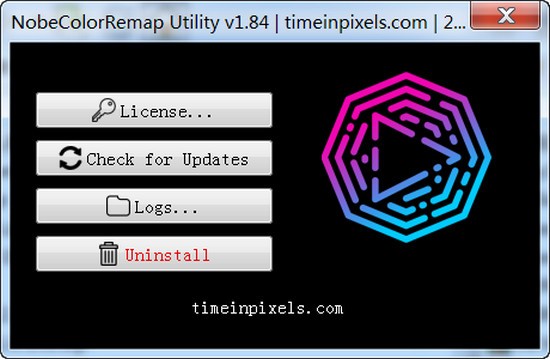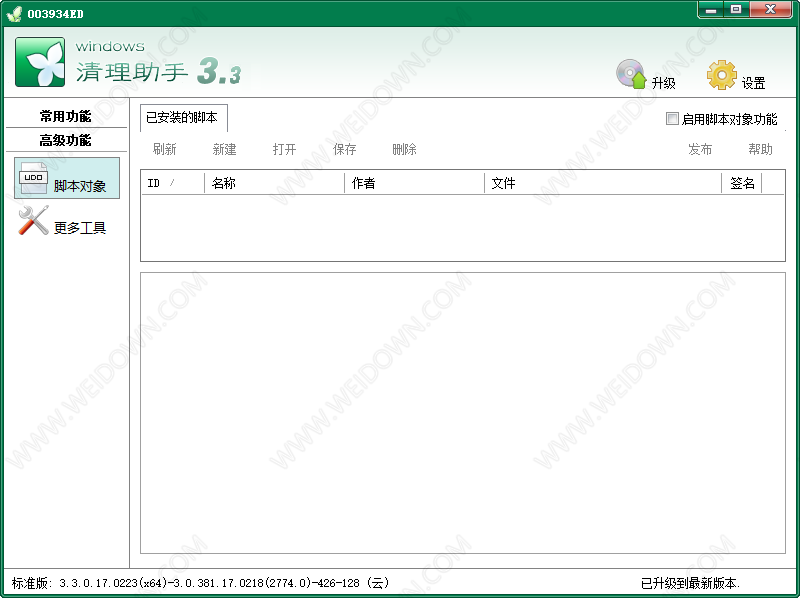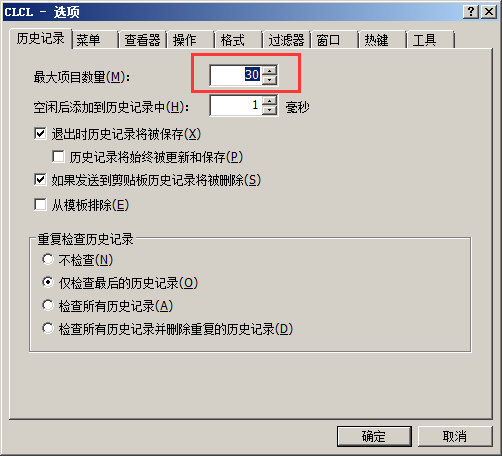AI2psd插件下载 Ai2Psd(AI转PSD插件) 最新免费版(附使用教程)
Ai2Psd(AI转PSD插件)是一款用于将AI文件转换为PSD格式文件的脚本插件,Ai2Psd插件功能非常强大,知识兔可以将AI矢量图层转换成PSD文件形状图层,完美保留图层,还可将AI的矢量元素转换成PSD的复合形状,是一款非常不错的设计神器,如果知识兔你需要把Illustrator文件转psd,那就赶快前来下载体验吧!
Ai2Psd插件使用教程:
第一步: 先在知识兔下载这个插件。
(如图)下载解压后在文件夹里能看到以下文件
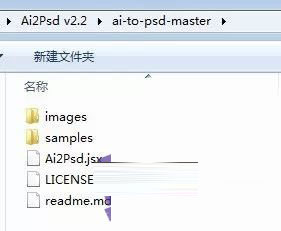
第二步: 打开Adobe Illustrator CC 2017(我目前使用的是cc2017版本,大家如果知识兔用的其他版本应该也是相同的操作,官方说是兼容CS6以上版本)
(如图)打开一个矢量图形文件(我打开的是一只可爱的企鹅宝宝:),知识兔选择主菜单中的(文件—–脚本—–其他脚本), 找到刚才下载的文件夹中的 Ai2Psd.jsx 这个文件
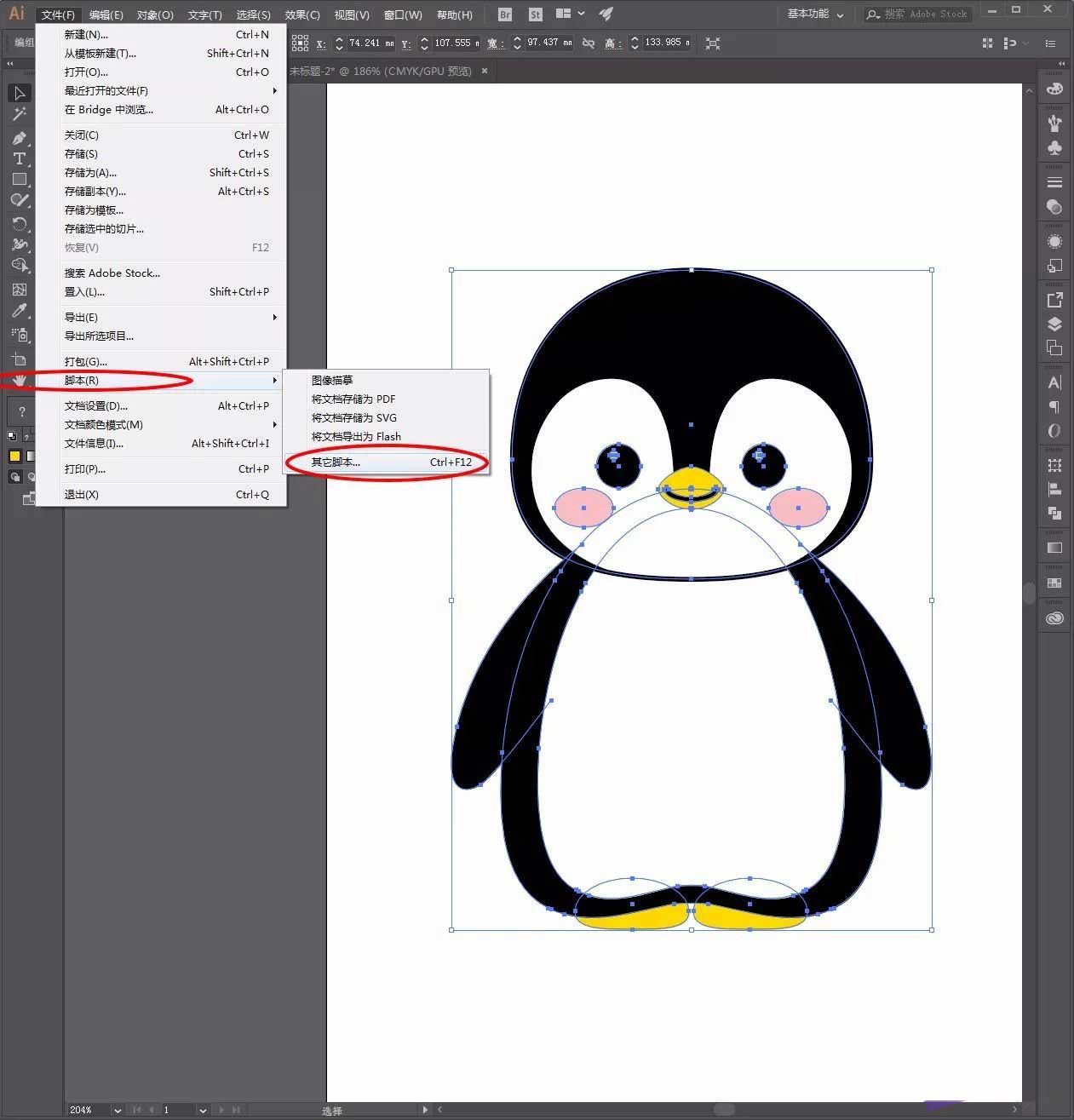
(如图)运行后弹出提示框
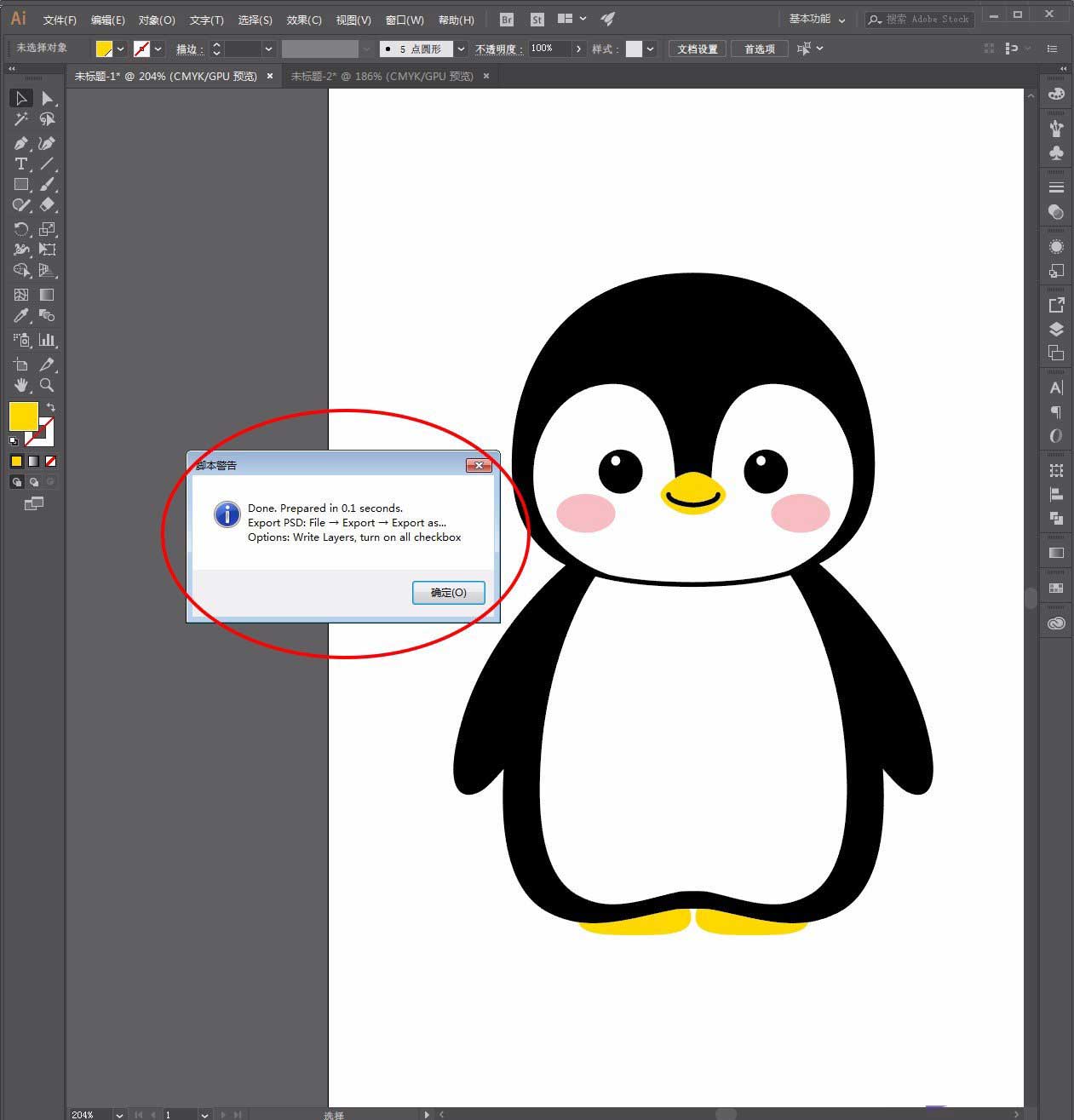
英文大概的意思是
已完成。使用时间0.1秒。
导出psd文件:文件——导出—–导出为(如图a)
导出为时选项:写入图层,知识兔打开勾选所有复选框(如图b)
(如图a)
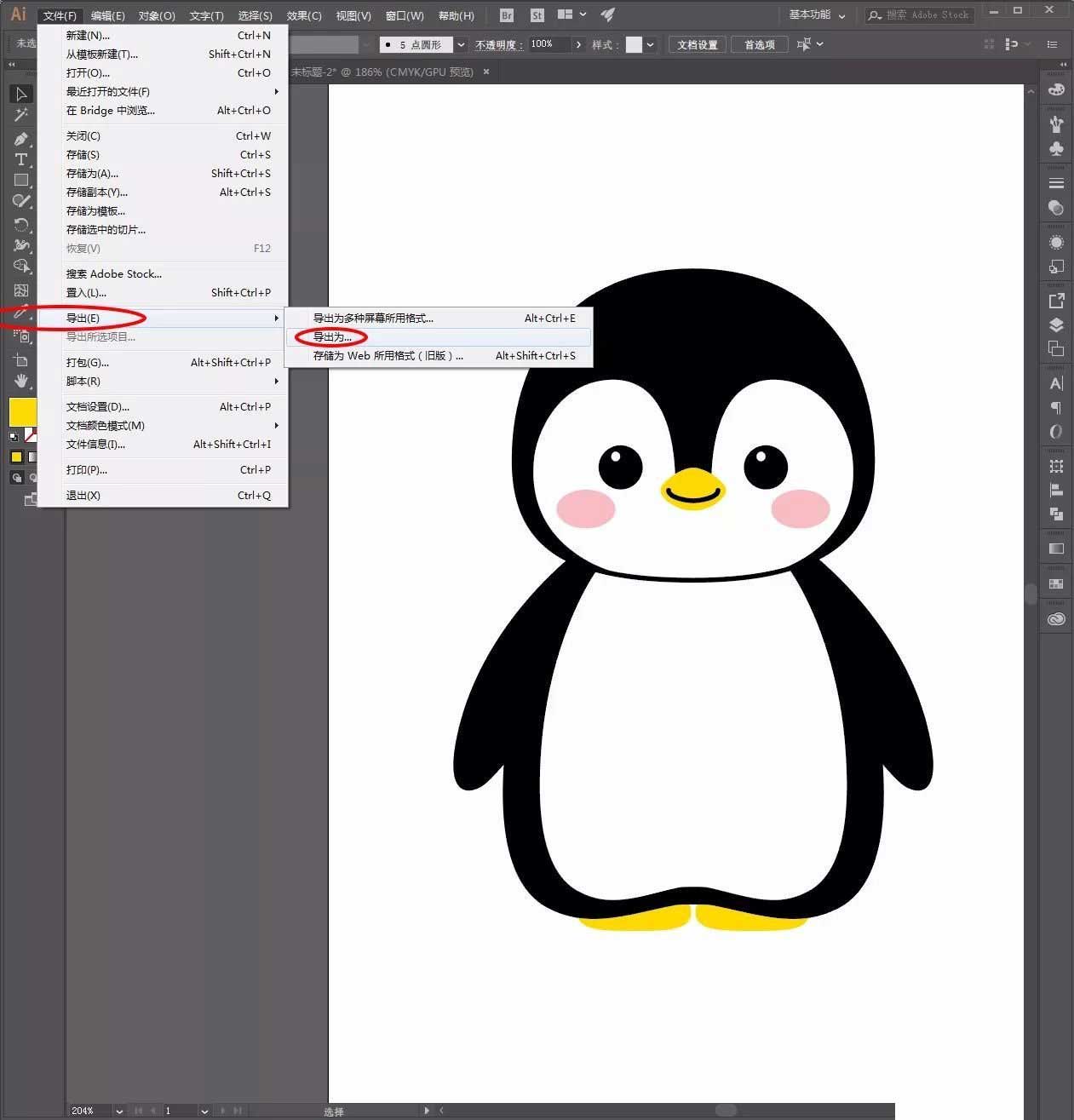
(如图b)

第三步: 在Photoshop软件中打开生成的这个PSD文件,大家会看到右侧的图层层级很乱有多个文件夹(如图c),知识兔用(移动工具V)在画板中框选一下图形就可以把所有相关的图层都选上,然后知识兔在右侧图层上知识兔点击鼠标右键选择(从图层建立组…)(如图d)
(如图c)
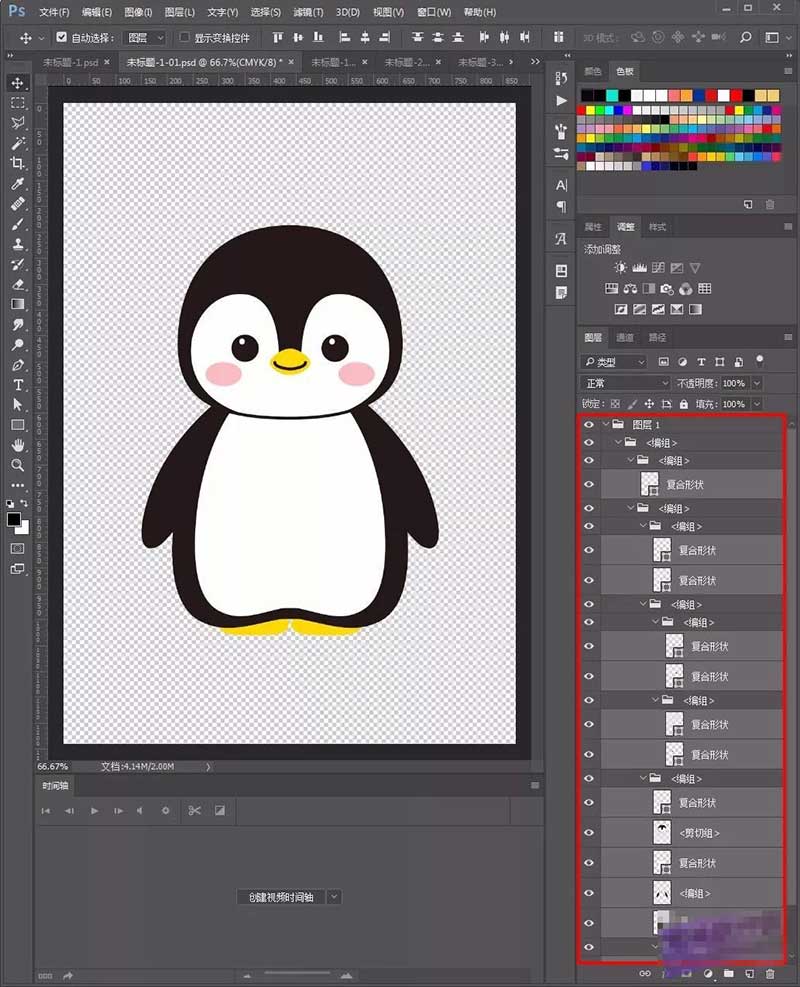
(如图d)
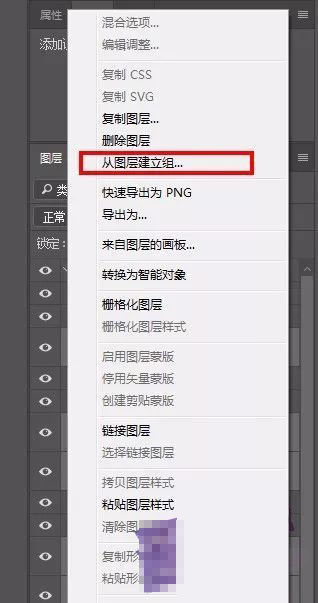
第四步:大功告成,完美的形状图层,享用吧:)
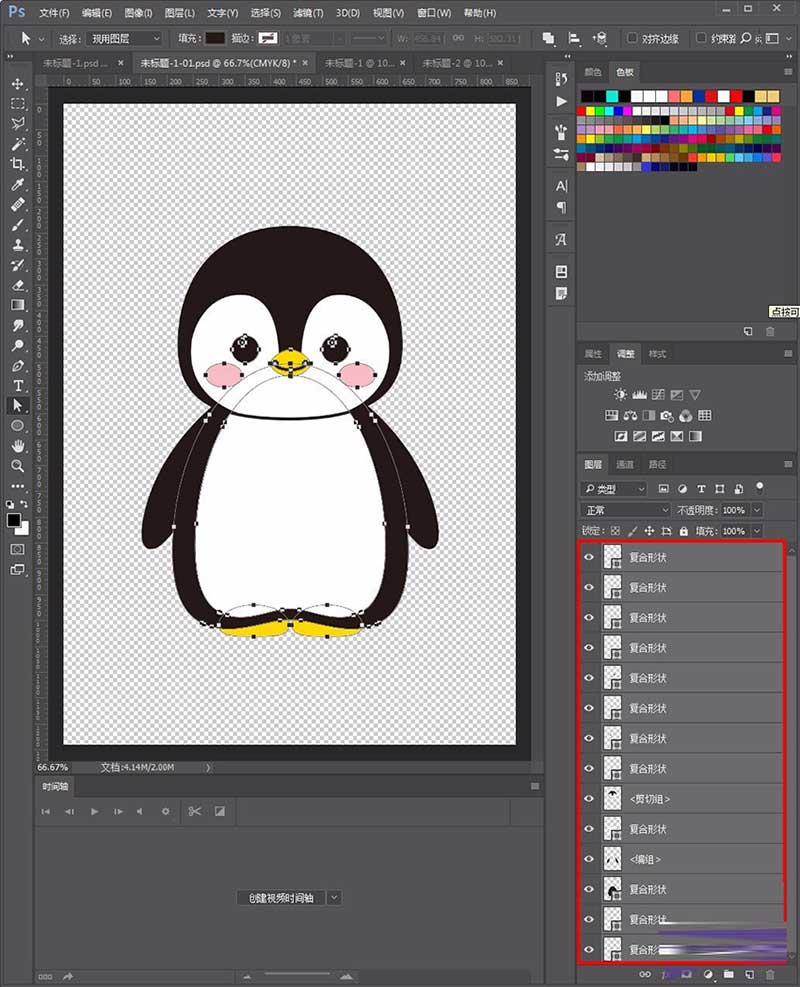
PSD文件怎么转换成AI?
首先找到自己要转换的图片文件(图片的都会转了,psd分层的你自己就能会),为了方便我把我自己的那个店标拿来给大家做示范。
接着用PS打开要进行转化的图片
接下来这步就是选中需要转换部分,当然像我的这个图片,想要选中LOGO部,还得进行下抠图,只要有把需要转换的部分抠出来才能选中(若不会抠图请参考我的别的相关百度经验)。
将选中部分转换为路径,具体操作方法就是在选中要转换图案的情前提下,将鼠标移动到图层面板选取路径选项,然后知识兔如图所示进行操作,就可以生成一个路径文件。
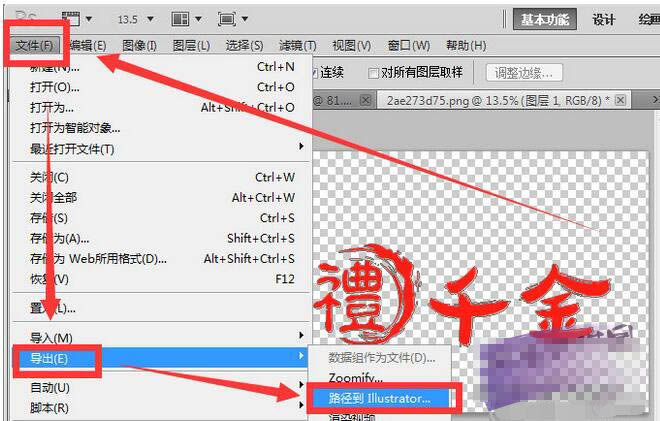
生成路径文件后,然后知识兔点开始–导出–路径到Illustraror,接下来在弹出来的对话框中选择工作路径,并确定,便可生成一个AI文件并保存好即可。
通过AI打开这个生成的文件时,由于是路径没有描边也没有着色所以是一片空白,什么也看不到的,因此你首先需要通过图层面板,并全选所有图层,你就可以看到这转换成的AI图片了,同时通过图层面板也可以看到这转换成的AI文件是分层的。
下载仅供下载体验和测试学习,不得商用和正当使用。